Hur man snoozar e-postmeddelanden i Gmail på webben och i appen
Det finns många tillfällen när du behöver lite tid eller en händelse innan du går vidare och svarar på ett e-postmeddelande. Till exempel, för att skicka analysrapporten för veckan måste du vänta till slutet av veckan. Med frekvensen av inkommande e-postmeddelanden kan dessa e-postmeddelanden lätt försvinna i din inkorg och så småningom kan du sluta med att inte svara på dem. Det finns en enkel lösning för att hantera sådana e-postmeddelanden. Med den nya Gmail-webbplatsen och iOS/Android-appen kan du snooze e-postmeddelanden. I den här handledningen har vi delat allt du behöver veta om snooze-e-postmeddelanden i Gmail.
Innehåll
Vad betyder snoozing av e-post?
Om du snoozar ett e-postmeddelande kommer det att döljas från din primära inkorg så att du inte behöver bry dig om det just vid den tidpunkten. När du väljer att snooze kommer du att bli ombedd att välja ett datum och en tid fram till vilket ett e-postmeddelande måste snoozas. När din valda tid kommer kommer det uppskjutna e-postmeddelandet att komma tillbaka till din inkorg. Eftersom det är den lämpliga tiden som du har valt så kan du svara på den utan problem.
Nu när du vet vad snooze kan göra, låt oss titta på metoden.
Steg för att snooze e-postmeddelanden i Gmail
Snooze-alternativet är tillgängligt på webbplatsen såväl som i Gmail-appen. Här är stegen för dem båda.
Gmails webbplats
Förutsättning: Du måste vara på nya Gmail gränssnitt för att hitta Snooze-funktionen.
1. Gå till Gmails webbplats från en webbläsare som du väljer och logga in på ditt konto om du inte redan har gjort det.
2. Håll nu muspekaren över det e-postmeddelande som du vill snooze. När du håller muspekaren, kommer du att kunna se ikoner för att utföra snabba åtgärder på höger sida av förhandsgranskningen. Klicka på klockikonet (Snooze).
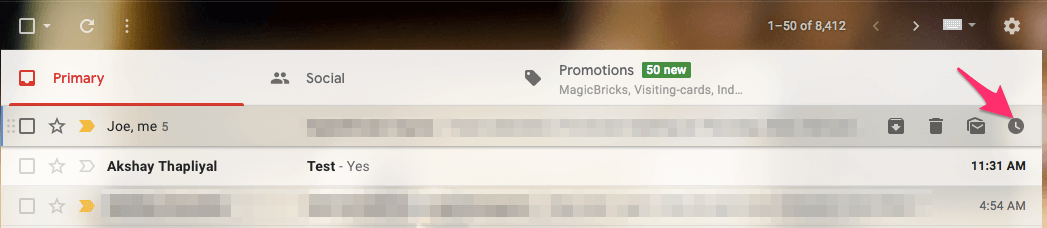
3. Välj sedan snooze-tiden. Tillgängliga alternativ är Senare idag, Imorgon, Senare i veckan, Denna helg, Nästa vecka eller så kan du till och med välja ett anpassat datum och tid.
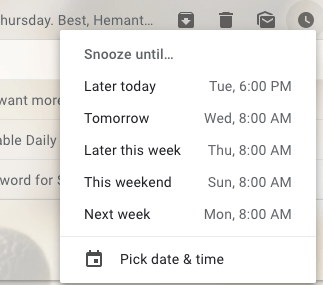
Det är ganska mycket det! E-postmeddelandet kommer att tas bort eller döljas från inkorgen och flyttas till Uppskjutet mapp. Det kommer att dyka upp igen i den primära inkorgen när snooze-tiden kommer.
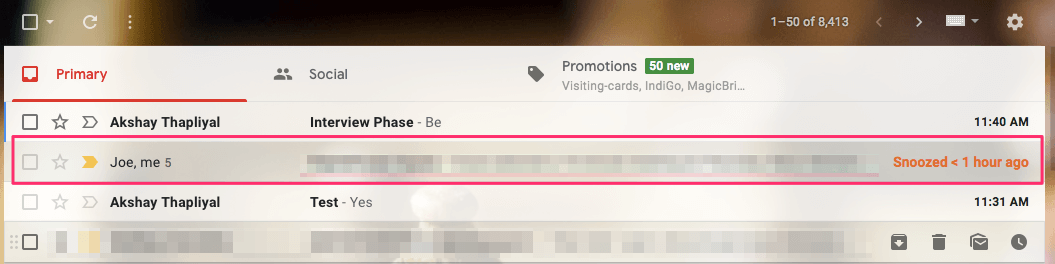
Läs också: Hur man skickar självförstörande e-postmeddelanden i Gmail
Gmail Android/iOS-app
1. Öppna appen och tryck och håll ned det e-postmeddelande som du vill snooze.
2. Därefter kommer du att se 3 prickar längst upp till höger. Tryck på den och välj Snooze.

3. Slutligen väljer du önskad senare tid då du vill bli påmind om att svara på det e-postmeddelandet.
På samma sätt kan du snooza andra e-postmeddelanden om det behövs.
Om du vill se alla uppskjutna e-postmeddelanden kan du hitta dem i Uppskjutet mapp. På webben kommer du att kunna se Uppskjutet mapp på vänster sidofält bland andra mappar medan du i appen måste trycka på menyikonen uppe till vänster och i den skjutbara panelen hittar du Uppskjutet mapp.

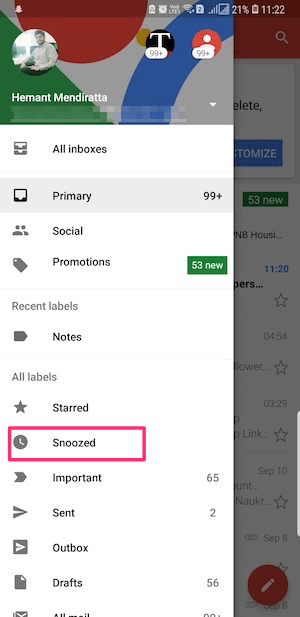
Läs också: Hur man stänger av Gmail Conversation View på app och webb
Hur avbryter snooze eller ändrar snoozetid?
Det kan också hända att du bestämmer dig för att svara på det snoozade e-postmeddelandet tidigare än den inställda tiden. Eller så kanske du vill ändra snooze-tiden. Det kan du enkelt uppnå. Här är hur.
- Gå till Snoozad-mappen och håll muspekaren över önskat Snoozed e-postmeddelande på webben medan du behöver trycka och hålla ned e-postmeddelandet i appen.
- Klicka nu på klockikonen (webbplats) eller tryck på 3 punkter (app).
- Du kommer att få alternativ till Sluta snooze eller ändra snoozetiden.
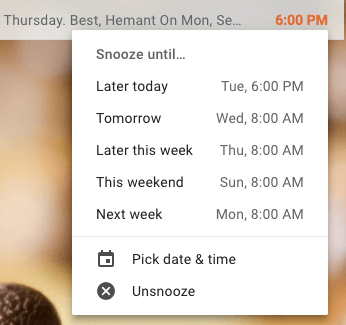
Sammanfatta
Snooze är ett bra alternativ om det används smart. Inte alla e-postmeddelanden som du inte vill besvara måste vara pausade. Det skulle tjäna dig bättre om du bara snooze de e-postmeddelanden som faktiskt är tidsberoende för att du ska kunna svara. Bortsett från det finns det bättre sätt att hantera e-postmeddelanden genom att markera dem som oläst eller organisera dem under olika mappar. Så, tyckte du att Snooze-alternativet var användbart? Vad är din metod för att välja e-postmeddelanden som ska snoozas? Låt oss veta i kommentarerna nedan.
Senaste artiklarna